はじめに
**私は決してAppleやMacのことが嫌いなわけではありません。**重要なので先に言っておきます!
これまで、毎年多くのApple製品を購入するほど大好きな部類の人間でした。
どんなレベルかというと、デスクトップパソコンはiMac、ノートパソコンはMacBook Pro、外付けディスプレイはApple Thunderbolt Display、マウスやキーボードはApple純正(トラックパッドももちろん必要)、タブレットはiPad、スマホはiPhone、スマートウォッチはApple Watchという感じです。
しかし、近年どんどんApple製品について不満が湧いてきて、私はメインPCの脱Macをすることにしました。
さて、デザイナーとして生きている私は脱Macを出来たのでしょうか。
詳しくお伝えしてまいります!
では、まずはMacを使うことのデメリットとメリットから。
Macを使うことのデメリット
- **MacBook Proはすぐに高温になり、パフォーマンスが低下する。**ChromeとSlackを起動したら熱くなります。
- 検証をする際に毎回Windowsを立ち上げて、MS EdgeやIEでの挙動を確かめなければいけないこと。(Web系デザイナーやエンジニアに限る)
- 使えないソフトが割と多いこと。小さなことだけど、あれば便利!というのものが使えないケースが目立ちます。
- 無駄なアニメーションが多く、サクサク動いてくれないこと。
- どれほどスペックの高いモデルを購入しても、虹色マークがクルクル回ることが多いこと。
- **MacBook Proのバッテリーが持たなさすぎること。**Windowsならメーカーによっては1日持ちます。
- タッチディスプレイではないこと、ペンが使えないこと。iPadでペンを使ってすることをパソコンで出来れば最高だと思っています。
- インターフェイスを削りすぎなこと。(SDカードリーダーやHDMIなど)
- 値段が高すぎる。それでサクサク動いてくれるなら文句は言わないですが、サクサク動いてくれないのが問題。
- Microsoft Officeの挙動はやはりWindowsの方が上であること。
- **起動が遅い。**立ち上がってからネットワークへ接続するまでに少し待たされます。
- Finder(macOS)がエクスプローラー(Windows)と比較して使いづらい。
Macを使うことのメリット
- 文字がキレイであること。アンチエイリアスの関係で同じフォントであってもMacの方がキレイです。
- キーボードの配列。親指だけで かな or 英数 を切り替えられる。加えて基本的にキーの数が少ないことです。
- Macを買えば、どれも一定クオリティは満たされていること。キーボードやトラックパッド、ディスプレイ、スピーカーなど。
- **Homebrewが使えたり、標準で
bashが使えること。**エンジニアの方だとここは重要なところですね。(LinuxをWindowsに入れたら問題ない点ではあります) - そもそもiOSアプリやmacOSアプリの開発はMacじゃないと出来ない。
- **最高なトラックパッド。世界一だと思います。**あの大きさがまた素晴らしいです。
- **スクリーンショットの撮りやすさ。QuickTimeを用いた画面キャプチャーのしやすさ。**TouchBarの魅力はこの時に一番感じます。
- デザイナーやエンジニア向けのアプリケーションは基本的にMac向けがちゃんと用意されていること。
- OSの更新が無料であること。Macの方が長く使えている方が多い印象です。
- 売るときに高く売れる。 メルカリやラクマだと2年たってもMacBook Proが15万円で売れた経験があります。
メリットの多さから分かっていただけるとは思うのですが、
**Macの問題点はあくまでも熱とサクサクしていない動きです。**これさえ解消されたら、非常に素晴らしいパソコンだと思っています。
ただ、それが解消されるのを待っている間、仕事効率が悪くなるならば、メインPCはMacを離れてWindowsにしてしまおうと思いました。(だからサブでは普通にMacも健在です。)
はじめの一歩はかなり悩みました
デザイナーとして生きている方、エンジニアとして生きている方、周りはMacの方が多いのではないでしょうか?
私も今までMacユーザーの方ばかりを見てきました。
そんな中でWindowsを使うということは出来るのか…、そこまで挑戦する価値はあるのか…。
デザインツールは問題なく使えるのだろうか…、昔のギザギザしたような文字は健在なのだろうか…。
社内の開発環境をWindows上で実現することは出来るのだろうか…。
Macのようにbashを使うことは出来るのだろうか…。
そんな不安が当然よぎります。
でも、考える限り私の用途で不都合はないはずだと、踏み出しました
Windowsでデザインや開発をしているエンジニア・デザイナーの方は普通にいらっしゃいますよね。
だから別に不都合はないだろう、そう考えて私が使うであろうツール周りが問題なく使えるのかどうか調べました。
私はiOSのアプリ開発もしていないし、Sketchも使わない、Framerも使わない…。
使うものといえば
- Visual Studio Code
- Adobe Photoshop CC
- Adobe Illustrator CC
- Adobe Lightroom CC
- Adobe XD CC
- Sourcetree
- Google Chrome
- Firefox Developer Edition
- Microsoft Office
こんな感じなわけです。
つまり、Microsoft / Adobe / Atlassian / Google / Mozilla のツールが動けば私の仕事はできるということです。
それならば…ということで切り替えてみました。
フェーズ1. まずは自宅から変更してみました
変更前
iMacはとっくに売却済みだったので、メインPCはフルカスタマイズのMacBook Pro 13インチ 2016年モデルでした。
スペックはというと、
- CPU: 3.3GHzのCore i7
- GPU: Intel Iris Graphics 550 1536MB
- RAM: DDR3 16GB
- SSD: 1TB
- Other: TouchBarあり / Thunderbolt3 × 4ポート
こんな感じで33万円ほどだったという風に記憶しています。
キャプチャを撮りながらPhotoshopを使うとカクカクしてしまうレベルです。
PhotoshopもIllustratorもPremireもスムーズに動かず本当に困っていました。
変更後
メーカー物はマザーボードをはじめ各パーツでコストダウンが図られていることがイヤで自作しました。
パーツ選びでこだわったことがあるので、一応書いておきます。
高性能を求めたパーツ
- CPU:Photoshopを使っているとファンが唸ることがよくあるかと思いますが、それはCPUにすごく負荷がかかっているということです。CPUはCore i7やRYZEN 7など、高性能なもの。もちろん、CPUファンもそれなりにちゃんとしたモノを。
- メモリ:こちらは最低16GBくらい入れておかないと重い…と感じてストレスが溜まる原因になります。メモリは16GB以上入れておきましょう。
そんなに性能は要らないけど、絶対に欲しいパーツ
- グラフィックボード:Photoshopや4Kディスプレイを使用する上で、やっぱりあった方が快適です。ただ、クリエイター向けのquadroはやっぱり高いですし、そこまでは要らないかなと思います。GeForce GTX1050Tiあたりがちょうど良いかと思います。ここはなるべくコストを抑えて、CPUやメモリにお金を投資するのがベター。
安定性向上のためにこだわりたいパーツ
- 電源:無駄に電力を消費しないためにも、不安定になってパーツを破損させないためにんも、電源はしっかりとしたものがオススメです。80 PLUS認証を取得しているものを選びましょう。
- マザーボード:すべてのパーツはここに接続するので非常に重要です。接続できるパーツの数や使えるCPUが異なるので、しっかりと確認して購入しましょう。順番としてはCPUやPCケースを選んだ後が良いです。オーディオにこだわる方やWi-Fi、Bluetoothが欲しいという場合も、そもそもマザーボードに搭載しているものがあるので、しっかり選ぶことをオススメします。
- 補助記憶装置:ハードディスクやSSDなど、データを保存する装置です。ここをこだわることでOSやアプリケーションの起動時間や動作などが大きく変わってきます。OSやアプリケーションは高速なSSDに、データは低価格で大容量なハードディスクに入れるのがオススメ。SSDはM.2接続のものを選ぶことでより高速化が見込めます。
実際に選んだもの
- マザーボード:GIGABYTE Z370-HD3
- CPU:Intel Core i7-8700K
- CPUクーラー:MasterLiquid Lite 120 (MLW-D12M-A20PW-R1)
- グラフィックボード:ASUS PH-GTX1050TI-4G
- メモリ:CORSAIR Vengeance LPX 16GB(2x8GB) DDR4 DRAM 2666MHz
- SSD:Western Digital WDS256G1X0C [256GB/SSD]
- SSDヒートシンク:アイネックス HM-21 M.2 SSD用ヒートシンク
- ハードディスク:SeagateBarracuda ST4000DM004 バルク品 (3.5インチ/4TB/SATA)
- 電源:玄人志向KRPW-PT500W/92+ REV2.0 (80PLUS PLATINUM/500W)
- PCケース:Fractal Design Fractal Design Define R5 Black Pearl (FD-CA-DEF-R5-BK)
- ブルーレイドライブ:PIONEERBDR-209BK/WS2
- OS:Windows10 Pro
こんな構成です。パフォーマンスはWindows10の計測で下記のようになっています。
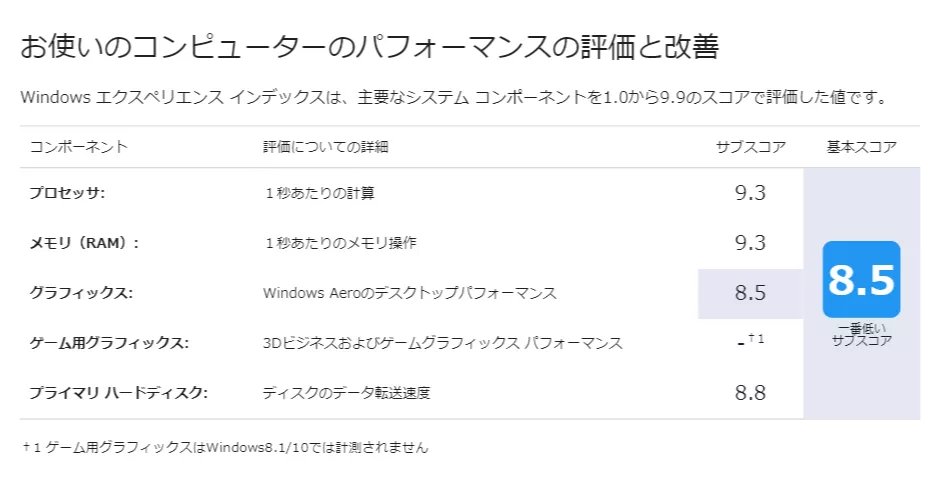
これで費用は約20万円です。
PhotoshopもIllustratorもPremireも快適に動くようになり、それでもってだいぶ安いので嬉しい限りです。
自宅のPC変更は成功しました。
フェーズ2. 問題なく使えるか検証してみました
まず結論から申し上げると何も問題ありませんでした。
感じたことがいくつかあるので、挙げていきます。
スペックに対して価格が安い
もう既に分かっていることではありますが、この快適さでこの価格なのかという価格面での印象が一番大きいです。Macで快適なスペックのマシンを手に入れようとするとデスクトップであっても本当に高いです。**Windowsなら自作もできるし、パソコンメーカーも選べます。**これは相当なメリットだと実感しました。
熱やフリーズで悩まされなくなった
これはMacBook Pro、つまりはノートパソコンとの比較になるのでフェアではありませんが、MacBook Proは起動してChromeとSlackを開いたくらいで高温になりファンがうるさくなっていました。
しかし、自作PCにしてからというもの、高温にもならなくなりましたし、ファンがうるさくなることもなくなりました。
そもそもOSの動作がサクサクしている
Macと違って様々な動きがとにかくサクサクしています。
待たされる時間が全然ないということがこんなにも快適なのか…と日々噛みしめています笑
一度Windowsのそのサクサクさに慣れてしまうとMacでの作業に戻るのが億劫になるレベルです。
フォントのギザギザも気にならない(に近い)
正直、これが非常に気になっていました。
家電量販店の店頭で見てもやっぱり汚いなーと思っていました。
ですが、4Kディスプレイに接続したら、あまり気にならなくなったというのが正直な感想です。
どんなレベル感かというと、家電量販店で並んでいるSurfaceで確認いただくと参考になるかと思います。
同じくらいのレベル感です。ぜひ、4Kディスプレイを使いましょう。
Microsoft / Adobe / Atlassian / Google / Mozilla のツール全て問題なし!
何も問題ありません。驚くほどに。
そもそも全てのアプリケーションがMacの時よりもスムーズに動くので、仕事効率は向上しました。
フェーズ3. 会社のパソコンもメインをWindowsに
変更前
非常にスペックが高い最新モデルを支給してもらっています。
フルカスタマイズのMacBook Pro 15インチ 2018年モデルです。
スペックはというと、
- CPU: 第8世代の2.9GHz 6コアIntel Core i9プロセッサ(Turbo Boost使用時最大4.8GHz)
- GPU: Radeon Pro 560X(4GB GDDR5メモリ搭載)
- RAM: 32GB 2,400MHz DDR4メモリ
- SSD: 512GB
- Other: TouchBarあり / Thunderbolt3 × 4ポート
こんな感じで約40万円ほど。
これは相当快適に仕事ができる…!
そう思っていたのですが、PhotoshopもIllustratorもやっぱりカクカクする…。という事態に。
Chromeを使っているだけで高温になってしまうので、本当に謎ではありました…。
変更後
会社に眠っていたデスクトップパソコンを改造させてもらい、
メインPCとして快適に使えるようにさせていただきました。
変更・増設した部分
- 【交換】Windows10 Pro 64bit
- 【交換】CORSAIR Vengeance LPX 32GB(8GB×4) DDR4 DRAM 2666MHz
- 【増設】Samsung SSD 970 Pro 512GB
- 【増設】無線LANカード(Bluetooth含む)
実際のスペック
- マザーボード:msi Z370 メーカー向け
- CPU:Intel Core i7-8700
- グラフィックボード:GeForce GTX1080Ti
- メモリ:CORSAIR Vengeance LPX 32GB(8GB×4) DDR4 DRAM 2666MHz
- SSD:Samsung SSD 970 Pro 512GB
- SSDヒートシンク:M.2 SSD用ヒートシンク
- ハードディスク:Seagate 3TB
- 電源:700W電源
- OS:Windows10 Pro
こんな感じになりました。
9万円未満で非常に快適なパソコンが出来上がりました。
やはりPhotoshopもIllustratorも快適に動くようになり、本当に快適です。
(MacBook Proも目線を下向きにして仕事をしたいときには使っています。Adobe XDなら快適に使えるので!)
これで、家でも会社でもメインはWindowsになりました
コーディングもデザインも、全てが快適になりました。
ただ、Macのターミナルのようにbashを使うことができなくなったことで、viコマンドなどが使えず非常に困っていました。
これはGit Bashを利用することで問題なくなったので、これでようやく全てが快適に。
動作が快適であれば思考と同じスピードでデザインしたりコーディングすることができます。
だからこそ、私は快適に動くWindowsのパソコンを使っています。
もしMacの発熱やスピードに不満を持っているならWindowsもチェック!
不満がないのであれば、慣れるまでの時間もコストなので乗り換える必要は全くないと思います。
しかし、不満を感じているならば、その不満はWindowsのパソコンにすることで解消できるかもしれません。
デスクトップパソコンの場合は自作してしまえば更に快適なパソコンにできるかもしれません。
Macでなければ出来ないと思っていたことも調べてみると意外とWindowsでも出来ることが多いです。
今回の私のケースのように影響が出にくい場所からフェーズを分けて変更していくのがオススメ。
快適に使えるパソコンは人によって違うと思っているので、
Mac以外を眼中に入れない形ではなく、Windowsも眼中に入れて比較検討してみてください!
もしかすると、あなたにピッタリなOSはWindowsかも?